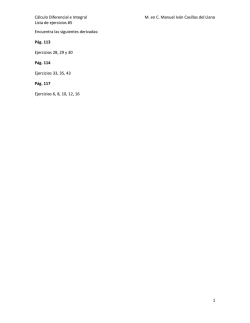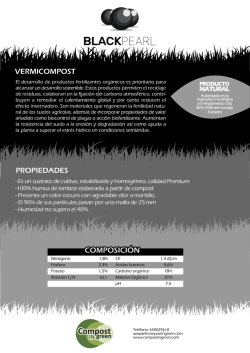mySoftware - Cyclotest
Yo confío. mySoftware Instrucciones de uso Índice Uso previsto Uso previsto 3 Muchas gracias por haber adquirido un cyclotest® minicomputador. La línea de asistencia técnica de cyclotest® 4 Instalación 5 cyclotest® mySoftware es un software adicional para la transmisión y la representación de los datos de medición del cyclotest® minicomputador en un ordenador. Interfaz de usuario 6 Manejo Perfil de fertilidad IMC Actualización de software Transferencia de datos Borrar datos Datos personales Ayuda 8 8 11 12 14 15 16 17 Información técnica Explicación de los símbolos 18 19 Garantía 19 ES-2 Con la ayuda de este software es posible leer los datos del ciclo guardados en el cyclotest® minicomputador y elaborar un perfil de fertilidad como documento PDF. Rogamos que observe sin faltan las instrucciones y las indicaciones contenidas en las instrucciones de uso del aparato. ES-3 La línea de asistencia técnica de cyclotest® Estimada lectora, Instalación Sistemas operativos compatibles: Windows 7 y superior, MAC OS a partir de 10.x Lea con detención nuestras indicaciones sobre la utilización de cyclotest® mySoftware, familiarizándose con las funciones. Para la representación en su ordenador requiere un programa lector de PDF. En la utilización de su cyclotest® minicomputador, sobre todo al principio puede pasar que algunas indicaciones le parezcan extrañas o que tenga preguntas sobre su utilización. Encontrará el enlace para la descarga de cyclotest® mySoftware en nuestra página web www.cyclotest.de bajo http://www.cyclotest. com/service/cyclotest-mysoftware/ En estos casos puede llamar a la línea de asistencia técnica de cyclotest®, que está disponible de lunes a jueves de 8:00 a 17:00 horas y el viernes hasta las 16:30 horas. España: S e rv i c e +34 931845603 w w w.c y c l o tes t .es Nuestro equipo de asistencia estará encantado de poderle asesorar. En el caso de que la función “Autorun” esté desactivada, deberá iniciar la instalación de forma manual después de descargar el software. La instalación puede requerir un par de minutos, dependiendo de la configuración del hardware respectivo. Ahora el software está listo para conectarse con su cyclotest® monitor. Ayuda en caso de problemas durante la instalación la encontrará en nuestra página web www.cyclotest.com en el punto “cyclotest® mySoftware”. Nuestro servicio de asistencia técnica telefónica también está a su disposición, véase la pág. 4. ES-4 ES-5 Interfaz de usuario 1 2 Interfaz de usuario 3 4 5 6 Elementos y funciones 7 1 Evaluación de sus datos IMC como curva y como tabla (véase la pág. 11) 2 Actualizaciones disponibles para su cyclotest® mySoftware y monitor de fertilidad (véase la pág. 12) 3 Copia de seguridad y restauración de sus datos a partir de cyclotest® mySoftware (véase la pág. 14) 4 Borrado de sus datos de ciclo a partir de su dispositivo cyclotest® aparato o del software para el dispositivo (véase la pág. 15) 5 Visualizar u ocultar su nombre y su dirección de correo electrónico en los perfiles de fertilidad (véase la pág. 16) 6 Instrucciones de uso, línea de asistencia técnica y conexión Teamviewer (véase la pág. 17) 7 Información sobre cyclotest® mySoftware 8 Visualizar u ocultar los ciclos inactivos (véase la pág. 8) 9 Extraer los datos del ciclo de su aparato cyclotest® (véase la pág. 8) 10 Representación tabular de los ciclos leídos como PDF (véase la pág. 10) 11 Abrir el perfil de fertilidad seleccionado como PDF (véase la pág. 10) 12 Visión de conjunto de sus ciclos importados, clasificados según la fecha de inicio del ciclo (véase la pág. 8) 8 ES-6 9 10 11 12 13 13 Previsualización del perfil de fertilidad seleccionado (véase la pág. 9) ES-7 Manejo Manejo Perfil de fertilidad Antes de abrir el cyclotest® mySoftware, el monitor cyclotest® debe estar conectado con el ordenador y encendido. La extracción de los datos sólo es posible cuando se haya completado la instalación. Podrá ver si todo se ha instalado correctamente cuando el icono se vuelva activo. Con un clic sobre “Importar perfiles” se descargarán todos los datos presentes en su monitor cyclotest®. En la tabla Perfiles de fertilidad los ciclos aparecen clasificados según la fecha de inicio del ciclo. Colocando o eliminando la señal de conforme en “Sólo ciclos activos” puede visualizar u ocultar los ciclos marcados como inactivos en su aparato dentro de la tabla del perfil de fertilidad. Haciendo un doble clic en el ciclo de la tabla o un clic sobre el ciclo en la previsualización o un clic sobre “Abrir perfil”, se abrirá el perfil de fertilidad seleccionado en una ventana de previsualización. Seleccionando un ciclo en la tabla del perfil de fertilidad, se le mostrará este ciclo en la ventana de previsualización. ES-8 ES-9 Manejo Manejo Haciendo un clic sobre “Crear PDF“ puede guardar y abrir su perfil de fertilidad. IMC Al hacer clic en el icono IMC se abre una ventana de previsualización que representa todos los datos presentes en forma de gráfico (como curva y como tabla). De esta manera, se hace innecesario llevar un registro manual. Mientras que su ginecólogo en el pasado recomendaba llevar un calendario menstrual, hoy el médico puede examinar su perfil de fertilidad proporcionado por cyclotest® mySoftware. Si desea representar todos los ciclos ya registrados en una tabla, deberá hacer un clic en “Tabla de datos PDF”. Después de guardar el PDF puede abrirlo y ver sus ciclos en una visión de conjunto. Con la función “Crear PDF” puede guardar y abrir la evaluación del IMC. ES-10 ES-11 Manejo Manejo Actualización de software La actualización empieza al pulsar el botón. El programa busca automáticamente las actualizaciones. En el caso de que su cyclotest® mySoftware o la microprogramación de su aparato ya se correspondan con el estado actual, las flechas en el icono se vuelven verdes. Con un clic en el icono de actualización de software se abre una ventana que le guiará durante la instalación. En cuanto haya concluido el proceso de actualización, cierre la ventana de aviso. Ahora puede desconectar el cyclotest® del ordenador. Indicación: la actualización requiere unos minutos. En este tiempo no debe desconectarse el aparato del ordenador. ES-12 ES-13 Manejo Manejo Transferencia de datos Borrar datos Aquí tiene la posibilidad de transmitir sus datos locales almacenados hacia otro ordenador o hacia un soporte para copias de seguridad. Haciendo un clic en “Software” tiene la posibilidad de borrar todos los datos que estén guardados en su cyclotest® mySoftware. Además, con esta función puede restaurar los datos en el ordenador nuevo. Si hace un clic en el aparato puede borrar definitivamente todos los datos de ciclo que se encuentran en su cyclotest®. Importante: tenga en cuenta que los datos no pueden restaurarse una vez que hayan sido borrados. ES-14 ES-15 Manejo Manejo Datos personales Ayuda Con un clic en el icono Datos personales puede introducir su nombre y su dirección de correo electrónico. Estos datos se obtienen haciendo clic en guardar y, a continuación, serán visibles en sus perfiles de fertilidad. Con un clic sobre el icono Ayuda puede cargar directamente las instrucciones de uso de su cyclotest® en formato PDF desde la página web. ? Además, aquí encontrará información sobre la línea de asistencia técnica cyclotest®, así como el módulo de soporte en caso de una asistencia técnica. Indicación: si no quiere que sus datos personales aparezcan en sus perfiles de fertilidad, puede ocultarlos respectivamente con una señal de conforme. ES-16 ES-17 Información técnica Aparatos adicionales que se conecten a aparatos sanitarios eléctricos, deben corresponder demostrablemente a sus correspondientes normas IEC o ISO (p. ej., IEC 60950 para aparatos de procesamiento de datos). Además, todas las configuraciones deben corresponder a las exigencias normativas para sistemas sanitarios (véase IEC 60601-1-1 o el párrafo 16 de la 3ª edición de la norma IEC 60601-1, respectivamente). Aquel que conecte aparatos adicionales a aparatos sanitarios eléctricos es configurador de sistemas y, como consecuencia, responsable de que el sistema cumpla las exigencias normativas para sistemas. Advertimos de que las leyes locales tienen preferencia frente a las exigencias normativas mencionadas más arriba. En caso de dudas, póngase en contacto con su distribuidor autorizado local o el servicio técnico. Limitación de responsabilidad Mediante la instalación, la copia o cualquier otro uso de este software acepta las limitaciones de responsabilidad que se enumeran a continuación. En la mayor medida posible aceptada por la legislación aplicable, UEBE Medical GmbH y sus proveedores deniegan responsabilidad alguna por cualesquiera daños especiales, casuales, indirectos o consecutivos (incluyendo, pero no limitándose a daños en concepto de lucro cesante, interrupción de la actividad empresarial, pérdida de información empresarial o cualesquiera otros perjuicios patrimoniales) que hayan surgido de la utilización del software o por el hecho de que no pueda utilizarse; esto también es aplicable cuando UEBE Medical GmbH previamente haya sido informada de la posibilidad de tales daños. En cualquier caso, la responsabilidad de UEBE Medical GmbH y sus proveedores se limita, conforme a este acuerdo, al importe real por usted pagado por el software, siempre y cuando el efecto de esta cláusula no haya sido excluido por la legislación vigente. Explicación de los símbolos Explicación de los símbolos ¡Observar las instrucciones de uso! Puerto USB para la conexión con un ordenador Fabricante Garantía Las condiciones de la garantía las encontrará en las instrucciones de uso de su monitor cyclotest®. Cualquier préstamo o reproducción, representación o retransmisión ilícita de este software contraviene la legislación vigente. Este acuerdo de licencia de software se regirá por el Derecho alemán. ES-18 ES-19 cyclotest® y UEBE® son marcas registradas internacionales de UEBE Medical GmbH Zum Ottersberg 9 97877 Wertheim, Alemania RDO Medical S.L. Gibraltar 10, Local Premia de Mar, Barcelona 08330, España. Teléfono: 0034 931845603 E-mail: [email protected] Internet: www.cyclotest.es Reservado el derecho a modificaciones técnicas. La reimpresión total y parcial está prohibida. © Copyright 2014 UEBE Medical GmbH 0123 7 066001 204 AA 2015-07 66001
© Copyright 2025